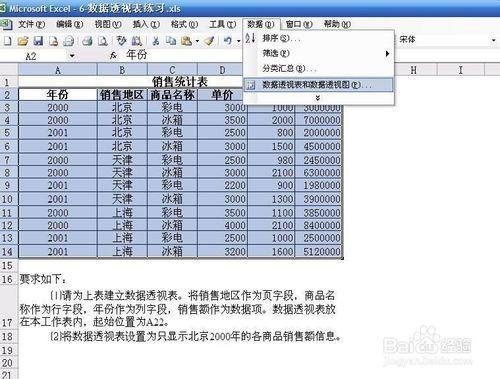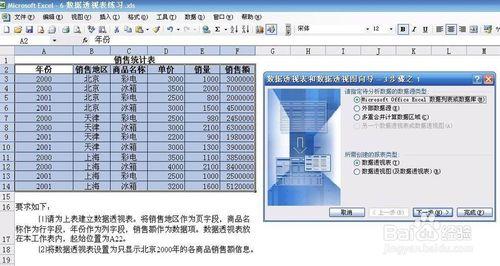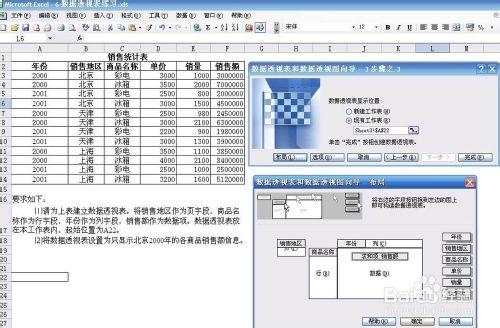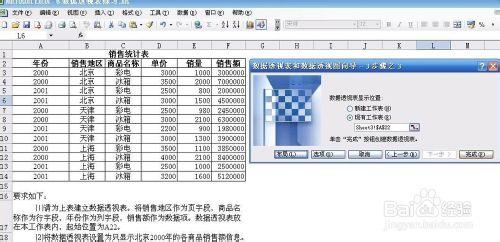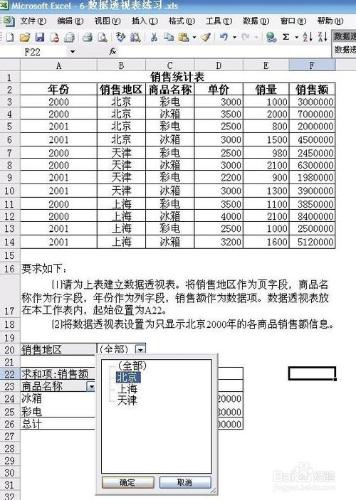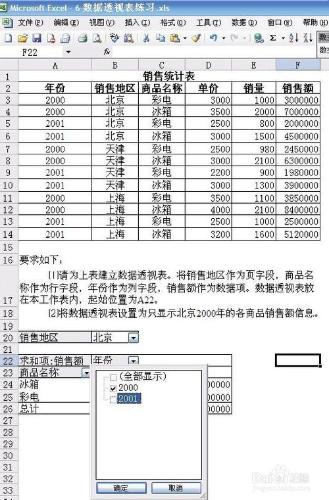凡是工作中與資料打交道的同仁們,巧用Excel中透視表,能使工作更高效,它集合篩選和分類彙總於一體。
方法/步驟
點選選單欄裡的 “資料”; 選擇並點選“資料透視表與透檢視”
彈出對話方塊,根據題目要求選擇“資料來源型別”和“所建立報表型別”,點選下一步,彈出小對話方塊如圖;
選定區域:A2:F14;點選下一步,彈出對話方塊,選擇透視表位置:現有工作表;A22;再點選“佈局”,根據題目要求新增對應專案;點選確認;
彈出對框,點選完成;透視表即如圖顯現;
在根據題目要求,銷售區域,選擇北京;年份,選擇2000,OK